Looge Windows 10 ülesandevaate otsetee
Windows 10-l on täiesti uus funktsioon – virtuaalsed töölauad. Mac OS X või Linuxi kasutajate jaoks pole see funktsioon tähelepanuväärne ega põnev, kuid tavalistele arvutikasutajatele, kes on Windowsi igavikust saati kasutanud, on see samm edasi. Võimalus kasutada mitut töölauda on Windowsis olemas alates Windows 2000-st API tasemel. Mitmed kolmanda osapoole rakendused on neid API-sid kasutanud virtuaalsete töölaudade pakkumiseks, kuid Windows 10 on muutnud selle funktsiooni kasulikul viisil kättesaadavaks. Virtuaalsete töölaudade haldamiseks pakub Windows 10 funktsiooni Task View.

Windows 10 pakub funktsioonile Task View juurde pääsemiseks mitmeid viise. Ilmub Task View nupuna tegumiribal. Kui klõpsate sellel, avaneb täisekraanpaan, mis ühendab igal virtuaalsel töölaual avatud aknad. See võimaldab luua uusi virtuaalseid töölaudu, akende ümberpaigutamine nende vahel ja virtuaalsete töölaudade eemaldamine. Samuti on see tihedalt integreeritud Ajaskaala OS-i viimastes versioonides.
Reklaam
Klaviatuuri otseteed on veel üks tõhusam ja produktiivsem alternatiiv hiirele.
Lõpuks nägime eile, kuidas lisage kontekstimenüü Task View operatsioonisüsteemis Windows 10
Teid võib huvitada, mis on ülesandevaate jaoks täiendava otsetee loomise põhjus?
Kohandatud otsetee abil saate:
- Tegumiriba nupu peitmiseks kinnitage oma otsetee tegumiribale ja liikuge soovitud kohta. Vaikimisi nuppu ei saa liigutada, see on alati vasakul.
- Tegumiribale kohandatud tööriistariba loomiseks ja oma otsetee sisestamiseks.
- Kohandatud klaviatuuri otsetee määramiseks funktsioonile Task View.
- Ülesandevaate lisamiseks menüüsse Start.
- Selle kinnitamiseks menüü Start paremale küljele.
Windows 10 kontekstimenüü Task View lisamiseks, tehke järgmist.
- Paremklõpsake oma töölaua tühjal alal. Valige kontekstimenüüst Uus – otsetee (vt ekraanipilti).

- Tippige või kopeerige ja kleepige otsetee sihtkasti järgmine tekst:
explorer kest{3080F90E-D7AD-11D9-BD98-0000947B0257}
- Kasutage otsetee nimena rida "Task View" ilma jutumärkideta. Tegelikult võite kasutada mis tahes nime, mida soovite. Kui olete lõpetanud, klõpsake nuppu Lõpeta.

- Nüüd paremklõpsake loodud otseteel ja valige Omadused.
- peal Otsetee vahekaardil saate soovi korral määrata uue ikooni.
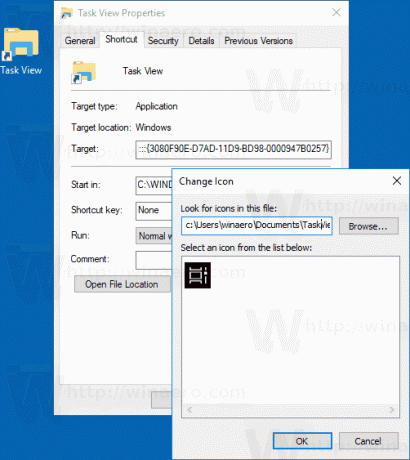 Võite kasutada mis tahes ikooni failist c:\windows\system32\shell32.dll või laadige alla järgmine ikoon:
Võite kasutada mis tahes ikooni failist c:\windows\system32\shell32.dll või laadige alla järgmine ikoon: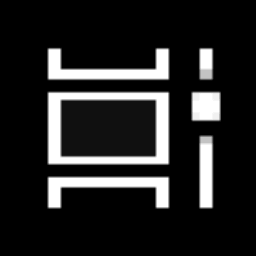
- Klõpsake ikooni rakendamiseks nuppu OK, seejärel klõpsake otsetee atribuutide dialoogiakna sulgemiseks nuppu OK.
Sa oled valmis.

Otsetee jaoks kasutatav käsk on spetsiaalne shell: käsk, mis võimaldab otse avada erinevaid juhtpaneeli aplette ja süsteemikaustu. Windows 10-s saadaolevate shell: käskude kohta lisateabe saamiseks lugege järgmist artiklit:
Shelli käskude loend operatsioonisüsteemis Windows 10
Nüüd saate selle otsetee teisaldada mis tahes mugavasse kohta, kinnitage see tegumiribale või nupule Start,lisada jaotisesse Kõik rakendused või lisa kiirkäivitusse (vaadake, kuidas lubage kiirkäivitus). Sa saad ka määrata globaalne kiirklahv teie otseteele.
See on kõik.

